티스토리 뷰
목차
핸드폰을 분실했을 때, 원격으로 차단할 수 있다면 2차 피해를 막을 수 있습니다.
하지만 그 기능이 작동하려면 사전에 설정이 되어 있어야 하죠.
'내 핸드폰도 원격 차단이 가능한 상태일까?' 이 글은 그 의문에 명확히 답하고,
지금 당장 점검할 수 있도록 도와드립니다.
아이폰과 안드로이드폰(특히 삼성폰 포함)에서 원격 차단이 가능한 상태인지 확인하는 방법을 단계별로 정리했습니다.
아이폰 원격 차단 가능 여부 확인
- 설정 - Apple ID - 나의 찾기 - iPhone 찾기로 이동
- 'iPhone 찾기'가 활성화돼 있는지 확인
- '마지막 위치 보내기' 옵션도 함께 켜두기
- 설정 - 개인정보 보호 및 보안 -; 위치 서비스에서 위치 서비스가 켜져 있는지 확인
- '나의 찾기' 앱의 위치 접근 권한이 '항상 허용'인지 확인
이 설정이 활성화돼 있어야 iCloud에서 원격 잠금, 위치 추적, 데이터 삭제 등의 조치를 할 수 있습니다.
사전에 설정하지 않았다면, 분실 후에는 조치가 불가능합니다.
안드로이드 원격 차단 가능 여부 확인
- 설정 - 보안 - 내 기기 찾기 또는 설정 - Google - 보안 - 내 기기 찾기로 이동
- '내 기기 찾기'가 활성화 상태인지 확인
- 설정 - 위치에서 위치 서비스가 켜져 있는지 확인
- '내 기기 찾기' 앱이 위치 권한을 갖고 있는지 확인
- Google 계정에 로그인되어 있어야 하며, 기기가 인터넷에 연결돼 있어야 함
위 항목들을 모두 충족하면 Google 내 기기 찾기에서 원격 제어가 가능합니다.
삼성폰 SmartThings Find 설정 확인
- 설정 - 보안 및 긴급 또는 설정 - 생체 인식 및 보안 - 내 기기 찾기 메뉴로 이동
- 삼성 계정 로그인 여부 확인
- '원격 잠금', '원격 데이터 삭제', '오프라인 찾기' 항목 활성화 여부 확인
- 설정 - 보안 및 개인정보 보호에서 '보안 위험 자동 차단' 기능도 함께 확인
SmartThings Find는 오프라인 상태에서도 기기 탐색이 가능한 기능으로, 분실 전 설정이 필수입니다. 설정이 완료되어 있다면 smartthingsfind.samsung.com에서 바로 제어할 수 있습니다.

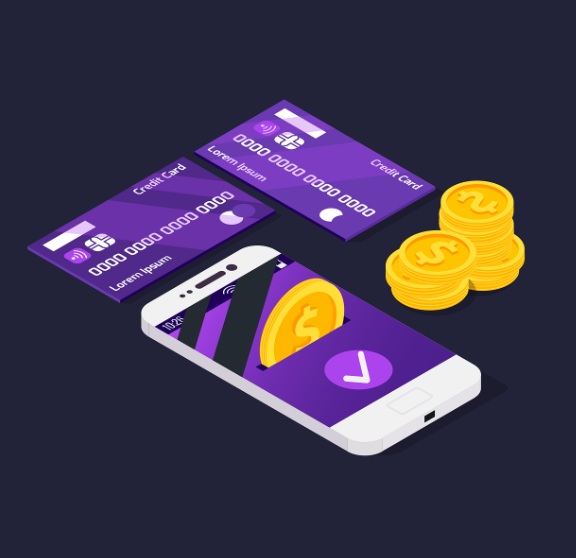

원격 차단이 작동하려면 필요한 조건
- 기기가 꺼져 있지 않고 전원이 켜져 있어야 함
- 와이파이나 LTE 등 인터넷에 연결된 상태여야 함
- Google 계정 또는 Apple ID에 로그인돼 있어야 함
- 사전 설정이 활성화되어 있어야 원격 조치 가능
위 4가지 조건 중 하나라도 충족되지 않으면 원격 차단이 불가능할 수 있습니다.
특히 '설정만 해놓고 데이터 꺼둔 상태'라면 무용지물이 됩니다.
원격 차단 가능 여부 지금 당장 점검하세요
지금 사용하는 핸드폰이 원격 차단 가능한 상태인지 확인해보셨나요?
단 몇 분이면 됩니다.
아이폰은 iCloud.com/find, 안드로이드는 Google 내 기기 찾기 사이트에 접속해서 자신의 기기가 목록에 뜨는지 확인해보세요.
삼성폰 사용자라면 SmartThings Find 앱을 통해 기기가 제대로 연결돼 있는지 확인할 수 있습니다.
분실은 예고 없이 찾아오지만, 대응은 미리 준비할 수 있습니다.
지금 당장 점검하고, 필요하다면 설정을 완료해두세요.
내 핸드폰 원격 차단이 가능한 상태인지 꼭 확인하고 설정하세요!! 내 소중한 정보(돈) 입니다!!
핸드폰을 분실하셨다면 바로 차단이 답입니다. 망설이면 늦습니다.



